Как назначить перевозку на транспортное средство партнера?
Как назначить перевозку на транспортное средство партнера?
Для того чтобы назначить перевозку на транспортное средство партнера выполните следующие шаги:
Шаг 1. Откройте форму создания перевозки
Для открытия формы создания перевозки кликните на пункт меню «Контрольная башня» и выберите подпункт «Заявки». На странице с таблицей заявок кликните на кнопку "Создать заявку".

В предформе создания перевозки активируйте радиокнопку "Я перевозчик(транспортная или экспедиционная компания, своим или привлеченным транспортом)" и кликните на кнопку ""Далее".

Шаг 2. Заполните информацию в блоке заказчика
Блок заказчика состоит из следующих полей:
- Заказчик - обязательное поле. Выберите компанию заказчика перевозки.
- Отв. лицо заказчика - укажите ФИО или название ответственного лица со стороны заказчика.
- Номер у заказчика.
- Заметки - укажите необходимые Вам заметки по перевозке.
- Внутренний номер - обязательное поле. Укажите Ваш внутренний номер заявки.
- Дата задания.
- Отв. лицо за заявку - выберите сотрудника Вашей компании, который будет ответственный за заявку.
- Необх. док-ы для заявки - загрузите через виджет необходимые для выполнения заявки документы.
- Контроль исполнения - после активации флага Вы сможете контролировать исполнения Вашей заявки через свою контрольную башню.
Шаг 3. Добавьте точки заявки
Кликните на кнопку "+" и выберите тип точки.

Шаг 4. Заполните поля блока первой точки загрузки
Блок первой точки загрузки состоит из следующих полей:
- Компания - укажите название компании Вашего контрагента или выберите из списка.
- Тип местности - выберите тип местности точки загрузки.
- Страна - обязательное поле. Укажите страну первой точки загрузки.
- Индекс - укажите индекс страны первой точки загрузки.
- Город - укажите город первой точки загрузки.
- Адрес - укажите адрес первой точки загрузки.
- Кнопка фокусировки на маркере - кликните на кнопку и карта сфокусируется на указанном адресе первой точки загрузки.
- Контакт - укажите ФИО или название контакта в первой точки загрузки.
- Сохранить адрес - после активации флага компания с указанным адресом добавится в Ваш список контактов.
- Даты - обязательные поля. Укажите планируемые даты выполнения первой точки загрузки.
- Время - обязательные поля. Укажите планируемое время выполнения первой точки загрузки.
- Длит-ть - укажите планируемую длительность нахождения в первой точке заявки.
- Способы загрузки, заметки, описание груза - после клика на ссылку на форме появятся дополнительные поля.
- Способы загрузки - укажите способы загрузки в первой точке загрузки.
- Необходимые документы - укажите необходимые документы в первой точке загрузки.
- Заметки - укажите заметки по первой точке загрузки.
- Общее описание груза.
- Вид груза - выберите вид груза.
- кг - обязательное поле. Укажите вес груза.
- м3 - укажите объем груза.
- ПМ - укажите погрузочные метры.
- шт - укажите число единиц груза.
- Паллеты - укажите тип паллет.
- Обмен паллетами.
- Добавить груз - для добавления груза с другим типом кликните на кнопку "Добавить груз".
Шаг 5. Заполните поля блока последней точки разгрузки
Блок последней точки разгрузки состоит из следующих полей:
- Компания - укажите название компании Вашего контрагента или выберите из списка.
- Тип местности - выберите тип местности точки разгрузки.
- Страна - обязательное поле. Укажите страну последней точки разгрузки.
- Индекс - укажите индекс страны последней точки разгрузки.
- Город - укажите город последней точки разгрузки.
- Адрес - укажите адрес последней точки разгрузки.
- Кнопка фокусировки на маркере - кликните на кнопку и карта сфокусируется на указанном адресе последней точки разгрузки.
- Контакт - укажите ФИО или название контакта в последней точки разгрузки.
- Сохранить адрес - после активации флага компания с указанным адресом добавится в Ваш список контактов.
- Даты - обязательные поля. Укажите планируемые даты выполнения последней точки разгрузки.
- Время - обязательные поля. Укажите планируемое время выполнения последней точки разгрузки.
- Длит-ть - укажите планируемую длительность нахождения в последней точке заявки.
- Способы загрузки, заметки, описание груза - после клика на ссылку на форме появятся дополнительные поля.
- Способы разгрузки - укажите способы разгрузки в последней точке разгрузки.
- Необходимые документы - укажите необходимые документы в последней точке разгрузки.
- Заметки - укажите заметки по последней точке разгрузки.
- Общее описание груза.
- Вид груза - выберите вид груза.
- кг - обязательное поле. Укажите вес груза.
- м3 - укажите объем груза.
- ПМ - укажите погрузочные метры.
- шт - укажите число единиц груза.
- Паллеты - укажите тип паллет.
- Обмен паллетами.
- Добавить груз - для добавления груза с другим типом кликните на кнопку "Добавить груз".
Шаг 6. Укажите требования к транспортному средству
Активируйте необходимые флаги с требованиями к транспортным средствам.
Шаг 7. Укажите финансовые требования заказчика
Блок финансовых требований заказчика включает в себя следующие поля:
- Валюта расчета.
- Цена перевозки.
- Условие оплаты.
- Требования к платежу.
Шаг 8. Откройте блок назначения перевозки на Ваше транспортное средство
Активируйте радиокнопку "Подконтрольной машиной" в блоке "Источник транспорта".
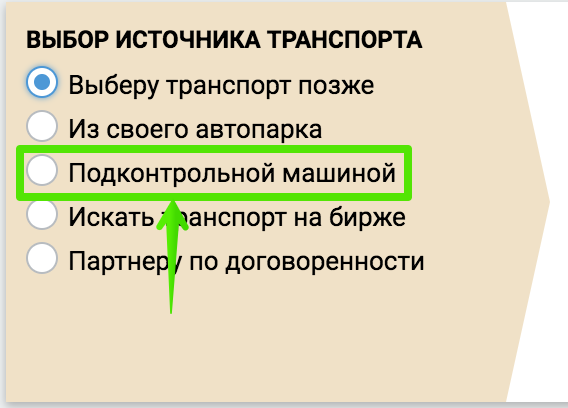
Шаг 9. Выберите транспортное средство из списка
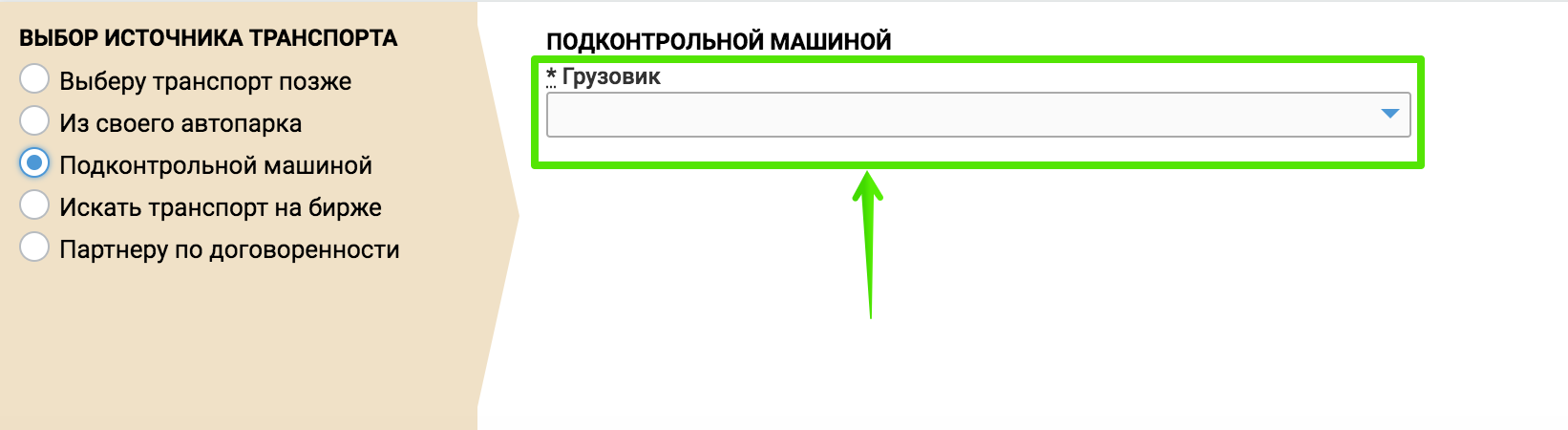
После заполнения всех блоков кликните на кнопку "Сохранить".
Примечание. У любого пользователя с подключенным модулем "Грузоперевозки автотранспортом" есть возможность назначить перевозку на свое транспортное средство.
Customer support service by UserEcho
